Notebook User Guide - Windows 7
Table Of Contents
- Funzionalità
- Rete LAN, wireless e modem
- Dispositivi di puntamento e tastiera
- Funzionalità multimediali
- Risparmio energia
- Impostazione delle opzioni di risparmio energia
- Uso dell'alimentazione CA esterna
- Uso dell'alimentazione a batteria
- Individuazione delle informazioni sulla batteria in Guida e supporto tecnico
- Uso di Controllo Batteria
- Visualizzazione della carica residua della batteria
- Inserimento o rimozione della batteria
- Caricamento della batteria
- Ottimizzazione della durata di carica della batteria
- Gestione dei livelli di batteria scarica
- Identificazione dei livelli di batteria scarica
- Risoluzione del livello di batteria scarica
- Risoluzione di un livello di batteria scarica quando è disponibile l'alimentazione esterna
- Risoluzione di un livello di batteria scarica quando è disponibile una batteria carica
- Risoluzione di un livello di batteria scarica quando non è disponibile una fonte di alimentazione
- Risoluzione di un livello di batteria scarica quando non è possibile uscire dalla modalità ibernazio ...
- Calibrazione della batteria
- Risparmio della batteria
- Conservazione della batteria
- Smaltimento della batteria usata
- Sostituzione della batteria
- Commutazione tra le modalità grafiche (solo in determinati modelli)
- Spegnimento del computer
- Unità
- Manipolazione delle unità
- Unità ottica
- Identificazione dell'unità ottica installata
- Utilizzo dei dischi ottici
- Selezione del disco corretto (CD, DVD e BD)
- Riproduzione di CD, DVD o BD
- Configurazione di AutoPlay
- Modifica delle impostazioni della regione per i DVD
- Rispetto delle norme sul copyright
- Copia di CD, DVD o BD
- Creazione o masterizzazione di CD o DVD
- Rimozione di CD, DVD o BD
- Risoluzione dei problemi relativi a driver di dispositivo e stampante
- Il vassoio del disco ottico non si apre e non consente la rimozione del CD, DVD o BD
- Il disco non viene riprodotto automaticamente
- Il film su DVD si interrompe, viene riprodotto in modo casuale o vengono saltate delle scene
- Il film su DVD non è visibile sul display esterno
- La masterizzazione di un disco non si avvia, oppure si arresta prima del completamento
- Un DVD riprodotto in Windows Media Player non produce né suoni né immagini
- Occorre reinstallare un driver del dispositivo
- Uso di unità esterne
- Ottimizzazione delle prestazioni dell'unità disco rigido
- Sostituzione dell'unità disco rigido
- Dispositivi esterni e schede di memoria esterne
- Aggiunta o sostituzione di un modulo di memoria
- Protezione
- Setup Utility (BIOS)
- Aggiornamenti del software
- Backup e ripristino
- Indice analitico
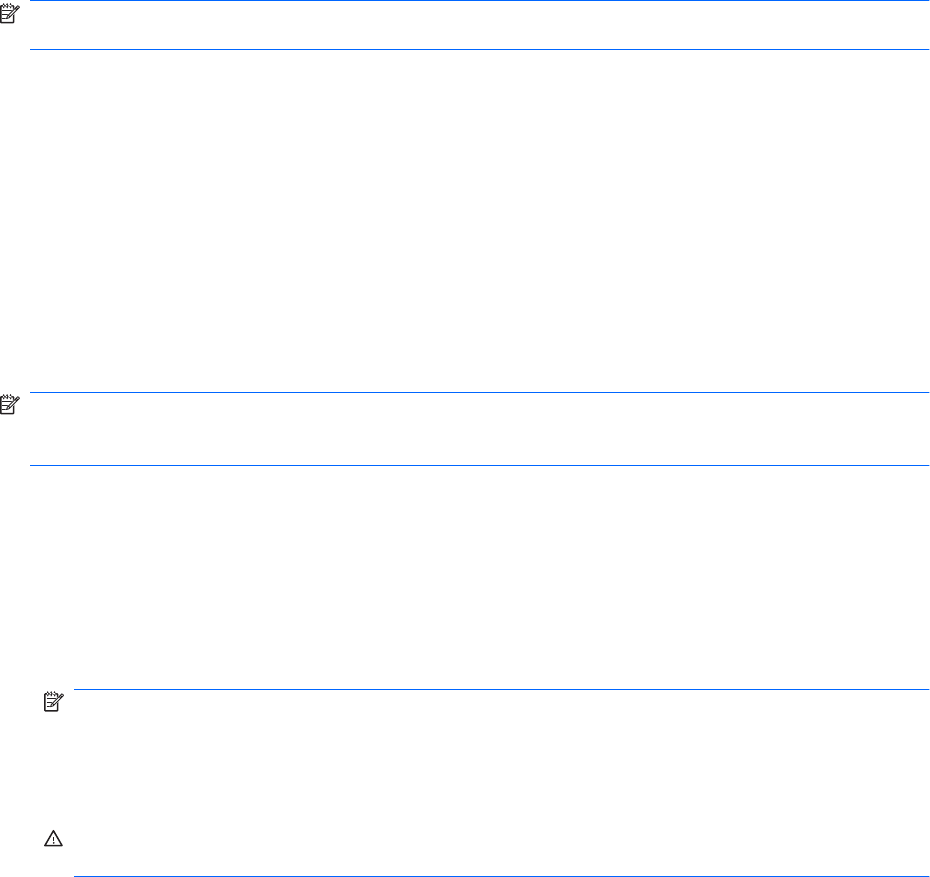
Webcam (solo in determinati modelli)
Il computer può essere dotato di una webcam integrata, situata nella parte superiore del display. La
webcam è un dispositivo di input che consente di acquisire e condividere video. Il software CyberLink
YouCam preinstallato dispone di nuove funzionalità che espandono le possibilità di utilizzo della
webcam.
Per accedere alla webcam e al software CyberLink YouCam, selezionare Start > Tutti i
programmi > CyberLink YouCam > CyberLink YouCam.
NOTA: Quando si accede al software YouCam per la prima volta, è possibile che si verifichi un leggero
ritardo dovuto al caricamento del software.
L'utilizzo di YouCam come software predefinito per la webcam consente di sperimentare le funzionalità
seguenti:
●
Video: registrare e riprodurre il video della webcam. È inoltre possibile inviare via e-mail o caricare
video su YouTube, tramite l'icona nell'interfaccia del software.
●
Ripresa video: quando si apre il programma per messaggistica immediata, YouCam visualizza una
barra degli strumenti mobile che consente di aggiungere gli effetti grafici.
●
Effetti speciali: per aggiungere frame, filtri ed emoticon ai video e alle istantanee.
●
Istantanee: per scattare foto singole o sequenze di istantanee in rapida successione.
●
Connessione: invio di foto e video via e-mail tramite l'icona nell'interfaccia del software.
NOTA: Per ulteriori informazioni sull'impiego del software della webcam, consultare le istruzioni del
produttore del software disponibili nel software stesso, su disco o sul sito Web del produttore del
software.
Suggerimenti per la webcam
Per un funzionamento ottimale della webcam, attenersi alle istruzioni seguenti:
●
Prima di avviare una conversazione video, verificare di disporre della versione più recente del
programma per messaggistica immediata.
●
In presenza di alcuni firewall di rete, la webcam potrebbe non funzionare correttamente.
NOTA: Se si verificano problemi durante la visualizzazione o l'invio di video a un utente di un'altra
rete LAN o all'esterno del firewall di rete, disattivare temporaneamente il firewall, eseguire
l'operazione desiderata, quindi riattivare il firewall. Per risolvere definitivamente il problema,
riconfigurare il firewall secondo le proprie necessità e modificare i criteri e le impostazioni di altri
sistemi di rilevamento delle intrusioni.
AVVERTENZA! La protezione è temporaneamente sospesa durante la disattivazione del
firewall.
Webcam (solo in determinati modelli) 45










